官网:https://kubernetes.io/zh/docs/setup/production-environment/tools/kubeadm/install-kubeadm/
GitHub:https://github.com/kubernetes/kubeadm
我们使用 kubeadm 搭建一个 3 台机器组成的 k8s 集群,1 台 master 节点,2 台 worker 节点
虚拟机配置要求
一、版本要求
为了避免版本不一致导致的问题,我们先统一一下版本。
Docker 18.09.0
kubeadm-1.14.0-0
kubelet-1.14.0-0
kubectl-1.14.0-0
k8s.gcr.io/kube-apiserver:v1.14.0
k8s.gcr.io/kube-controller-manager:v1.14.0
k8s.gcr.io/kube-scheduler:v1.14.0
k8s.gcr.io/kube-proxy:v1.14.0
k8s.gcr.io/pause:3.1
k8s.gcr.io/etcd:3.3.10
k8s.gcr.io/coredns:1.3.1
calico:v3.9
二、 准备虚拟机
我们需要准备 3 台 Centos 虚拟机,Windows 中搭建使用 Vagrant + virtualbox 搭建步骤:
在 Windows 中创建虚拟机目录
E:\Kubernetes\VM\k8s-docker-centos7
在该目录下创建 Vagrantfile file,在文件中定义 3 台虚拟机并指定 IP 以及内存等信息
boxes = [ { :name => "master-kubeadm-k8s", :eth1 => "192.168.0.51", :mem => "2048", :cpu => "2" }, { :name => "worker01-kubeadm-k8s", :eth1 => "192.168.0.61", :mem => "2048", :cpu => "2" }, { :name => "worker02-kubeadm-k8s", :eth1 => "192.168.0.62", :mem => "2048", :cpu => "2" }]
Vagrant.configure(2) do |config|
config.vm.box = "centos/7" boxes.each do |opts| config.vm.define opts[:name] do |config| config.vm.hostname = opts[:name] config.vm.provider "vmware_fusion" do |v| v.vmx["memsize"] = opts[:mem] v.vmx["numvcpus"] = opts[:cpu] end
config.vm.provider "virtualbox" do |v| v.customize ["modifyvm", :id, "--memory", opts[:mem]] v.customize ["modifyvm", :id, "--cpus", opts[:cpu]] v.customize ["modifyvm", :id, "--name", opts[:name]] end
config.vm.network :public_network, ip: opts[:eth1] end end
end
复制代码
运行 vagrant up 启动虚拟机
通过 vagrant ssh master-kubeadm-k8s 命令进入虚拟机并作如下修改之后(3 台虚拟机都需要),可以使用 root 账户登陆
sudo -ivi /etc/ssh/sshd_config 修改PasswordAuthentication yespasswd [修改密码]systemctl restart sshd [重启sshd服务]
复制代码
通过 root 账户登陆 3 台虚拟机,确保都能够彼此 ping 通
三、更新并安装依赖
3 台机器都需要执行下面命令
yum -y updateyum install -y conntrack ipvsadm ipset jq sysstat curl iptables libseccomp
复制代码
四、安装 Docker
3 台机器都需要执行,安装版本为 18.09.0
卸载之前安装的 docker
sudo yum remove docker docker latest docker-latest-logrotate \ docker-logrotate docker-engine docker-client docker-client-latest docker-common
复制代码
安装必要依赖
sudo yum install -y yum-utils device-mapper-persistent-data lvm2
复制代码
添加软件源信息
sudo yum-config-manager \ --add-repo http://mirrors.aliyun.com/docker-ce/linux/centos/docker-ce.repo yum list | grep docker-ce
复制代码
更新 yum 缓存
添加阿里云镜像
sudo mkdir -p /etc/docker sudo tee /etc/docker/daemon.json <<-'EOF' { "registry-mirrors": ["https://ns2jtf98.mirror.aliyuncs.com"] } EOF
复制代码
安装 Docker
sudo yum install -y docker-ce-18.09.0 docker-ce-cli-18.09.0 containerd.io [指定安装docker版本]
复制代码
启动 docker 并设置开机启动
sudo systemctl start docker && sudo systemctl enable docker
复制代码
测试 docker 安装是否成功
sudo docker run hello-world
复制代码
五、修改 Host 文件
设置 master 的 hostname,并且修改 hosts 文件
sudo hostnamectl set-hostname m
复制代码
设置 worker01/02 的 hostname,并且修改 hosts 文件
sudo hostnamectl set-hostname w1sudo hostnamectl set-hostname w2
复制代码
修改 3 台机器的 host 文件
vi /etc/hosts192.168.0.51 m192.168.0.61 w1192.168.0.62 w2
复制代码
使用 ping 测试一下
六、系统基础前提配置
关闭防火墙
systemctl stop firewalld && systemctl disable firewalld
复制代码
关闭 selinux
setenforce 0sed -i 's/^SELINUX=enforcing$/SELINUX=permissive/' /etc/selinux/configvi /etc/sysconfig/selinux设置selinux = disabled
复制代码
关闭 swap
swapoff -ased -i '/swap/s/^\(.*\)$/#\1/g' /etc/fstab
复制代码
配置 iptables 的 ACCEPT 规则
iptables -F && iptables -X && iptables -F -t nat && iptables -X -t nat && iptables -P FORWARD ACCEPT
复制代码
设置系统参数
cat <<EOF > /etc/sysctl.d/k8s.confnet.bridge.bridge-nf-call-ip6tables = 1net.bridge.bridge-nf-call-iptables = 1EOFsysctl --system
复制代码
七、安装 kubeadm、kubelet 和 kubectl
配置 yum 源
cat <<EOF > /etc/yum.repos.d/kubernetes.repo[kubernetes]name=Kubernetesbaseurl=http://mirrors.aliyun.com/kubernetes/yum/repos/kubernetes-el7-x86_64enabled=1gpgcheck=0repo_gpgcheck=0gpgkey=http://mirrors.aliyun.com/kubernetes/yum/doc/yum-key.gpg http://mirrors.aliyun.com/kubernetes/yum/doc/rpm-package-key.gpgEOF
复制代码
安装 kubeadm&kubelet&kubectl
yum install -y kubeadm-1.14.0-0 kubelet-1.14.0-0 kubectl-1.14.0-0
复制代码
docker 和 k8s 设置同一个 cgroup
# dockervi /etc/docker/daemon.json"exec-opts": ["native.cgroupdriver=systemd"],systemctl restart docker # # kubelet,这边如果发现输出directory not exist,也说明是没问题的,大家继续往下进行即可sed -i "s/cgroup-driver=systemd/cgroup-driver=cgroupfs/g" /etc/systemd/system/kubelet.service.d/10-kubeadm.conf systemctl enable kubelet && systemctl start kubelet
复制代码
八、proxy/pause/scheduler 等国内镜像
查看 kubeadm 使用的镜像
kubeadm config images list
复制代码
可以发现这里都是国外的镜像
解决国外镜像不能访问的问题
创建 kubeadm.sh 脚本,用于拉取镜像/打 tag/删除原有镜像
#!/bin/bash set -e KUBE_VERSION=v1.14.0 KUBE_PAUSE_VERSION=3.1 ETCD_VERSION=3.3.10 CORE_DNS_VERSION=1.3.1 GCR_URL=k8s.gcr.io ALIYUN_URL=registry.cn-hangzhou.aliyuncs.com/google_containers images=(kube-proxy:${KUBE_VERSION} kube-scheduler:${KUBE_VERSION} kube-controller-manager:${KUBE_VERSION} kube-apiserver:${KUBE_VERSION} pause:${KUBE_PAUSE_VERSION} etcd:${ETCD_VERSION} coredns:${CORE_DNS_VERSION}) for imageName in ${images[@]} ; do docker pull $ALIYUN_URL/$imageName docker tag $ALIYUN_URL/$imageName $GCR_URL/$imageName docker rmi $ALIYUN_URL/$imageName done
复制代码
运行脚本:
sh ./kubeadm.sh
# 查看镜像docker images
复制代码
九、kube init 初始化 master
官网: https://kubernetes.io/docs/reference/setup-tools/kubeadm/kubeadm/
kube init 流程(不需要我们做任何操作,只是介绍下流程)
01-进行一系列检查,以确定这台机器可以部署kubernetes 02-生成kubernetes对外提供服务所需要的各种证书可对应目录 /etc/kubernetes/pki/* 03-为其他组件生成访问kube-ApiServer所需的配置文件 ls /etc/kubernetes/ admin.conf controller-manager.conf kubelet.conf scheduler.conf 04-为 Master组件生成Pod配置文件。 ls /etc/kubernetes/manifests/*.yaml kube-apiserver.yaml kube-controller-manager.yaml kube-scheduler.yaml 05-生成etcd的Pod YAML文件。 ls /etc/kubernetes/manifests/*.yaml kube-apiserver.yaml kube-controller-manager.yaml kube-scheduler.yaml etcd.yaml 06-一旦这些 YAML 文件出现在被 kubelet 监视的/etc/kubernetes/manifests/目录下,kubelet就会自动创建这些yaml文件定义的pod,即master组件的容器。master容器启动后,kubeadm会通过检查localhost:6443/healthz这个master组件的健康状态检查URL,等待master组件完全运行起来 07-为集群生成一个bootstrap token 08-将ca.crt等 Master节点的重要信息,通过ConfigMap的方式保存在etcd中,工后续部署node节点使用 09-最后一步是安装默认插件,kubernetes默认kube-proxy和DNS两个插件是必须安装的
复制代码
初始化 master 节点
官网:https://kubernetes.io/docs/reference/setup-tools/kubeadm/kubeadm/
注意:此操作是在主节点上进行
#本地有镜像kubeadm init --kubernetes-version=1.14.0 --apiserver-advertise-address=192.168.0.51 --pod-network-cidr=10.244.0.0/16【若要重新初始化集群状态:kubeadm reset,然后再进行上述操作】#注意:记得保存好最后kubeadm join的信息。
复制代码
kubeadm join 192.168.0.51:6443 --token w471f7.crx583w5oy05wz40 \ --discovery-token-ca-cert-hash sha256:ee8654130e732eaa673ce834cf6b4c4c408a3b7ec1011d1d5952f0d01b1e4fed
复制代码
根据日志提示
mkdir -p $HOME/.kubesudo cp -i /etc/kubernetes/admin.conf $HOME/.kube/configsudo chown $(id -u):$(id -g) $HOME/.kube/config
复制代码
此时 kubectl cluster-info 查看一下是否成功
查看 pod 验证一下
等待一会儿,同时可以发现像 etc,controller,scheduler 等组件都以 pod 的方式安装成功了
注意:coredns 没有启动,需要安装网络插件
kubectl get pods -n kube-system
复制代码
健康检查
curl -k https://localhost:6443/healthz
复制代码
十、部署 calico 网络插件
选择网络插件:<https://kubernetes.io/docs/concepts/cluster-administration/addons/>
calico 网络插件:<https://docs.projectcalico.org/v3.9/getting-started/kubernetes/>
calico,同样在 master 节点上操作
# 在k8s中安装calicokubectl apply -f https://docs.projectcalico.org/v3.9/manifests/calico.yaml
# 确认一下calico是否安装成功kubectl get pods --all-namespaces -w
复制代码
十一、kube join
执行之前保存初始化 master 节点的最后打印信息
kubeadm join 192.168.0.51:6443 --token w471f7.crx583w5oy05wz40 \ --discovery-token-ca-cert-hash sha256:ee8654130e732eaa673ce834cf6b4c4c408a3b7ec1011d1d5952f0d01b1e4fed
复制代码
在 woker01 和 worker02 上执行上述命令
在 master 节点上检查集群信息
到此为止,Kubernetes 集群已经搭建完成。
十二、体验 Pod
定义 pod.yml 文件,比如 podnginxrs.yaml
cat > pod_nginx_rs.yaml <<EOFapiVersion: apps/v1kind: ReplicaSetmetadata: name: nginx labels: tier: frontendspec: replicas: 3 selector: matchLabels: tier: frontend template: metadata: name: nginx labels: tier: frontend spec: containers: - name: nginx image: nginx ports: - containerPort: 80EOF
复制代码
根据 podnginxrs.yml 文件创建 pod
kubectl apply -f pod_nginx_rs.yaml
复制代码
查看 pod
kubectl get podskubectl get pods -o widekubectl describe pod nginx
复制代码
感受通过 rs 将 pod 扩容
kubectl scale rs nginx --replicas=5kubectl get pods -o wide
复制代码
删除 pod
kubectl delete -f pod_nginx_rs.yaml
复制代码

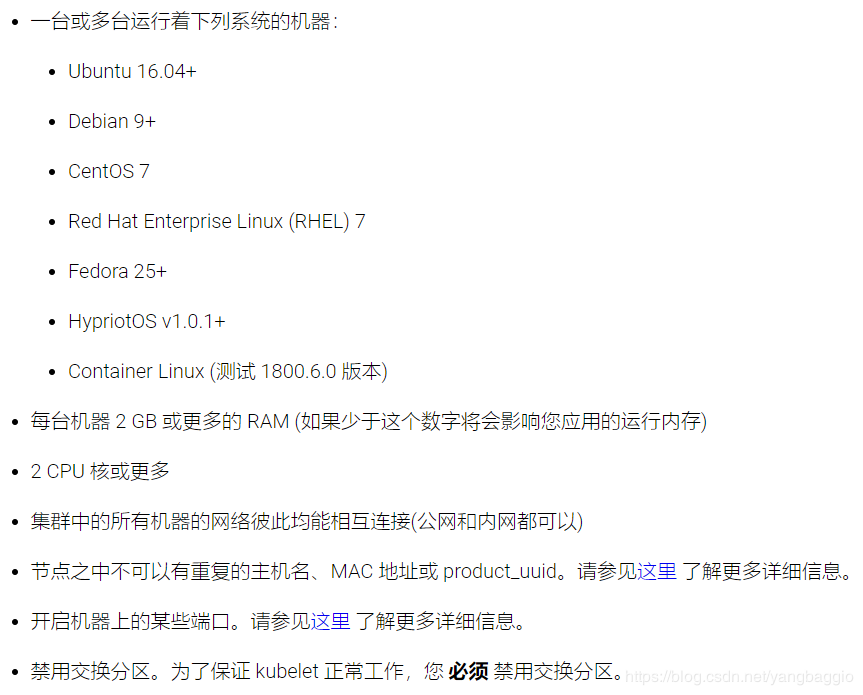
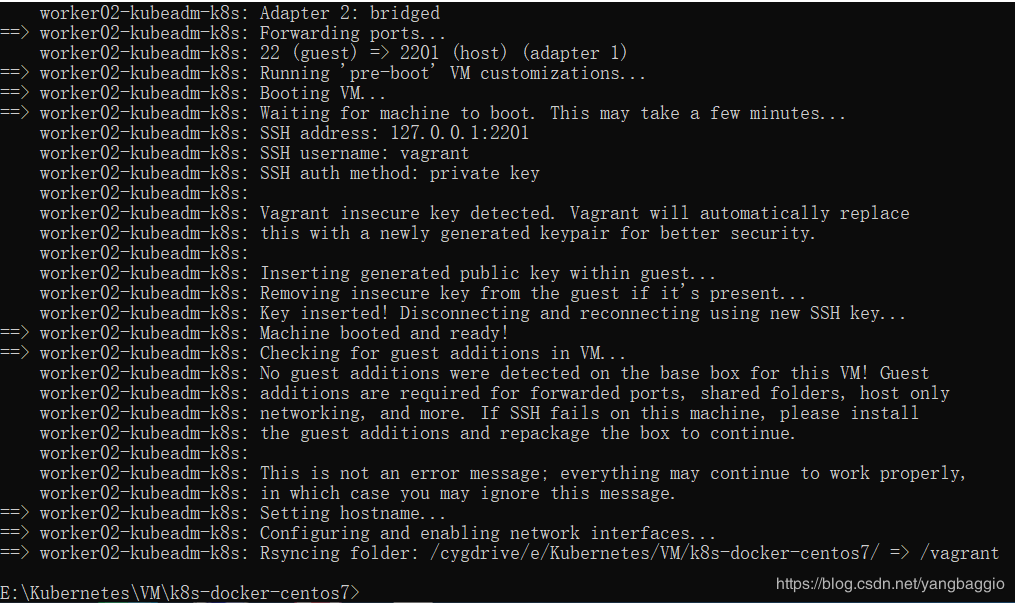
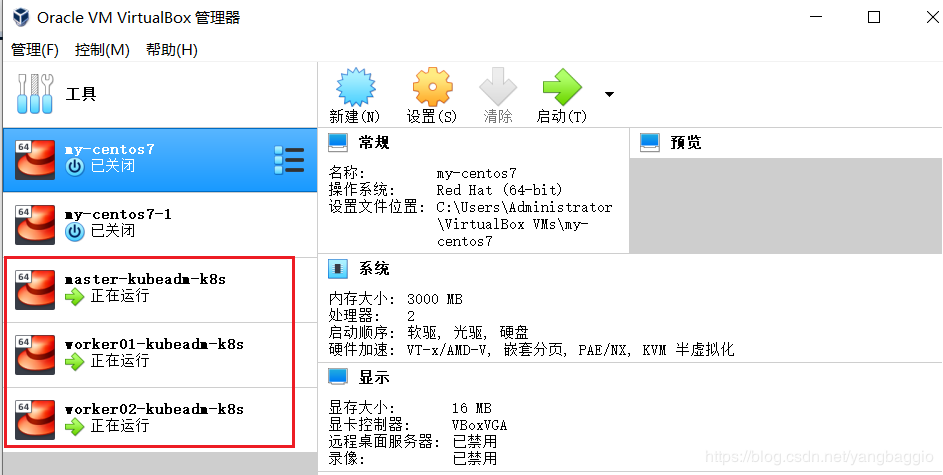
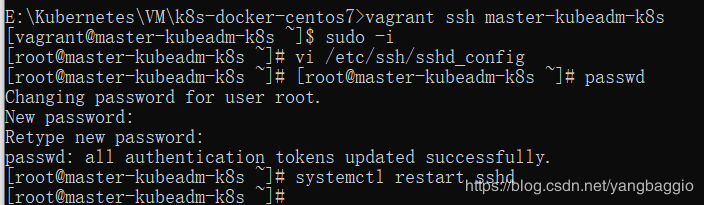
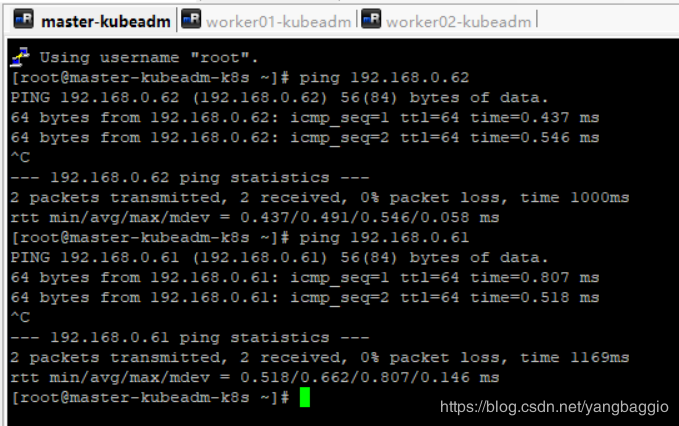
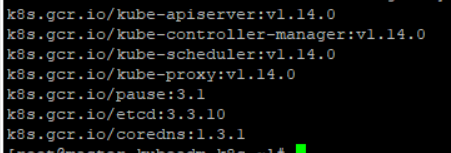
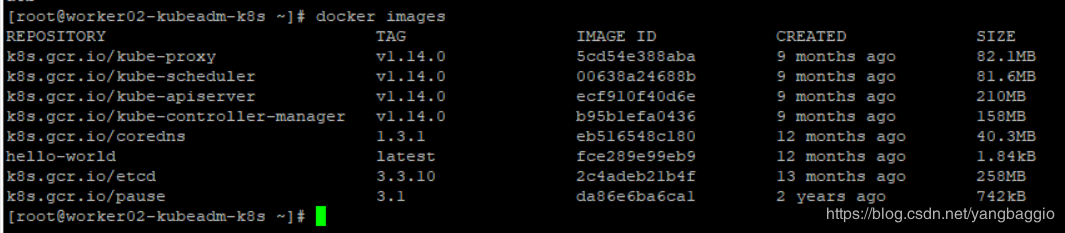
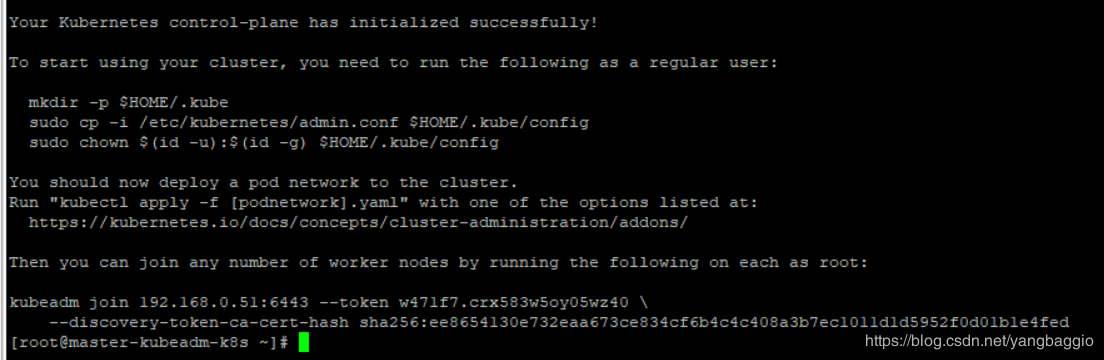
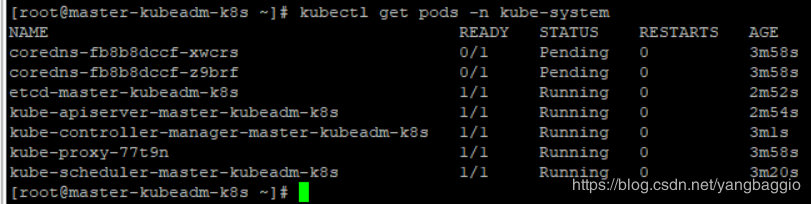
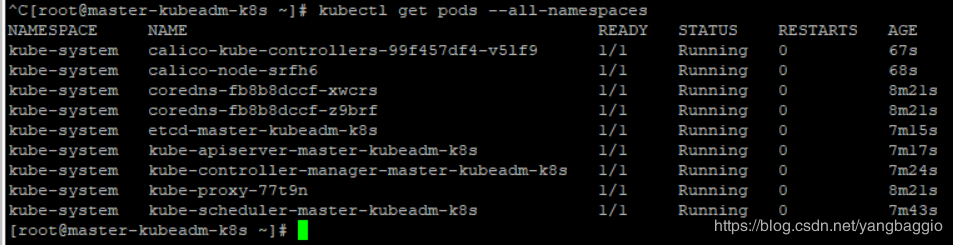
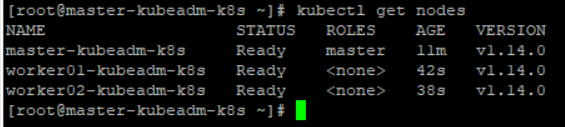
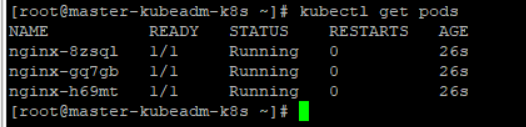













评论